
Windows işletim sisteminin yaygın olmasının sebeplerinden biride yeni satın alınan bilgisyarlarla birlikte yüklü olarak gelmesidir , tüketici bilgisayar satın alırken ödediği paranın içinde Microsoft şirketinin
Free DOS : Microsoftun 1999 yılında MS-DOS u geliştirmeyi bırakması üzerine DOS u yaşatmak için açık kaynak kodlu olarak gelişmiş bir DOS tabanlı işletim sistemidir.
Free DOS a format sırasında alınan Hiçbir Sürücü Bulunamadı hatası
1. 2020 yılından sonra birçok bilgisayar firması BIOS unda MBR desteğini sona erdirdi örnek Lenovo, eğer bilgisayarınız daha yeni tarihli ise Windows kurulum USB sini Rufus veya benzeri bir araç ile yazdırırken UEFI şeklinde yazdırmaya özen gösterin yoksa görmeyecektir.
2. USB belleği yazdırdıktan sonra Windows kurmaya kalktığınızda ; Hiçbir Sürücü Bulunamadı Depolama Sürücüsü Edinmek İçin Sürücü Yükleye Tıklayın hatası alırsanız sebebi ; Intel Rapid Storage Technology (iRST) için bir sürücü eksikliğidir. Çözüm adımları aşağıda açıklandı :

a) Buradaki yada Buradaki (İkiside aynıdır) sürücüyü indirip , ZIP dosyasını çıkarın ve "Rapid_Storage_18.0.0.1135" klasörünü Rufus ile yazdırdığınız format USB sinin kök dizinine kopyalayın.
b) Belleği takıp Tekrar format işlemine başlayın ve Kullanılacak sürücüyü seçtiğiniz sayfaya gelince, Sürücü Yükle'ye tıklayın.

c) Gözat'a tıklayın ve USB sürücüdeki Rapid_Storage_18.0.0.1135 klasörüne gidin. Bu klasörü seçtiğinizde, Tamam'ı tıklayın. Intel RST VMD Controller 9A08 (TGL) öğesini seçin ve İleri'ye tıklayın. Artık Sata diskleriniz görünür hale gelecek ve formata devam edebileceksiniz.
Freedos a format sırasında alınan mavi ekran hatası
3. Geçenlerde beni telefonla arayan arkadaş , Free DOS yüklü bilgisayara windows kurmaya çalıştığını fakat kurulum sırasında mavi ekran hatası aldığını nasıl aşabileceğini sormuştu , yine başka bir arkadaş ; k55vd model yeni alınan asus notebook a usb den win 7 (home premium 64 bit, ing. ) kurmayı denedim. biostan usb flash belleği yükleme için ilk sıraya almama rağmen açılış başarısız olup hemen freedos a geçiyordu. bu kez win7 iso dosyasını dvd ye yazdırdıktan sonra kurmayı denediğimde aşağıdaki hatayı almaktayım yardımınızı bekliyorum.
Windows bu diske yüklenemez. Seçilen disk bir MBR bölüm tablosu. EFI sistemlerinde Windows yalnızca GPT disklerine kurulabilir. Windows bu sabit disk alanına yüklenemez. Windows, NTFS olarak biçimlendirilmiş bir bölüme kurulmalıdır.

Free DOS yüklü sistemi tamamen kaldıralım
Eğer üstteki gibi sorunlarla uğraşmak istenmiyorsa yapılması gerekli ilk iş format Medyasından başlattıktan sonra (Ki bu bir DVD veya Flash bellek te olabilir) mevcut dizini/leri tamamen silmektir , bu silme işi iki farklı şekilde yapılabilir :
1. Diskpart ile
2. Kurulum medyası ile
1. Diskpart ile tüm dizinleri silmek
1. Windows medyasından başlattıktan sonra Windows Kurulum ekranı geldiğinde Shift ve F10 tuşlarına birlikte basalım , eğer Windows medyasından başlamıyorsa Buradaki yazıyı uygulayın yada windows parmak bellekten başlamıyorsa biostan diğer başlatma seçeneklerinin hepsini iptal edelim ve birdaha deneyelim.
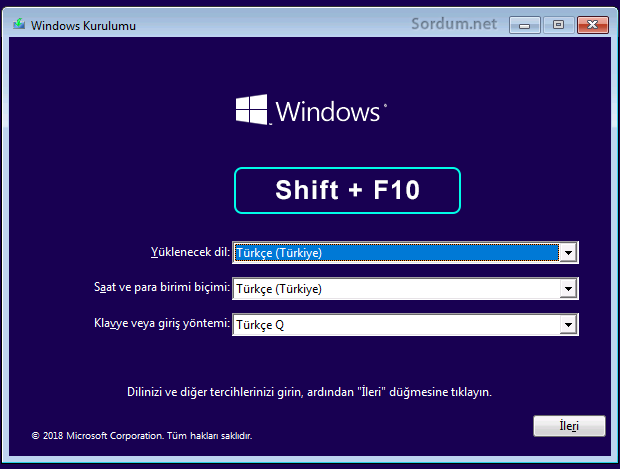
Karşımıza Cmd (Komut istemi) gelecektir burada ısrası ile aşağıdaki komutları verelim:
diskpart list disk select disk 0 clean convert gpt
Clean komutu diskteki herşeyi silecektir ama zaten yeni alınan bilgisayarda freedos dışında birşey bulunmadığından veri kaybı yaşanması söz konusu olmayacaktır. Son komut olan convert Gpt ise Ana Önyükleme Kaydı (MBR) bölüm stiline sahip boş bir diski, GUID Bölüm Tablosu (GPT) bölüm stiline sahip temel bir diske dönüştürecektir - Burada.
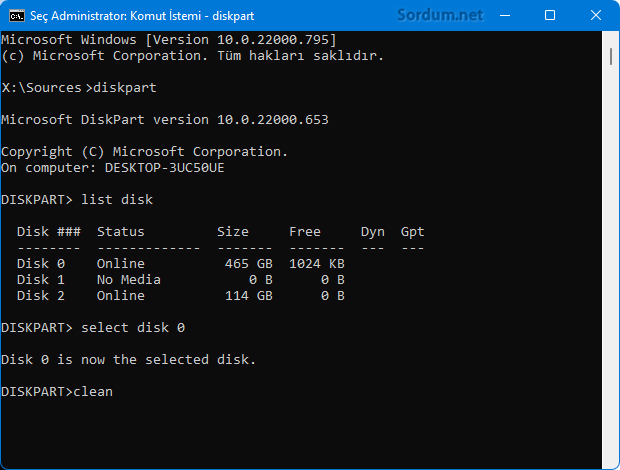
Artık komut istemini (Cmd) kapatıp formata devam edebilirsiniz olası sorunları bertaraf etmiş olduk.
2. Kurulum medyası ile tüm dizinleri silmek
Lisans koşullarını kabul ettikten sonra karşımıza gelen seçenekten Özel (gelişmiş) yükleme türünü seçelim

Karşımıza gelecek seçenekler arasından sil seçeneğini kullanıp bütün dizinleri silelim.

Hepsi silindikten sonra create partition (dizin oluştur) diyelim elimizde sadece tek bir C dizini kalacaktır şimdi bölmek istiyorsak bölelim bölmeyeceksek öylece bırakalım sonrasında zaten bize formatlama seçeneği sunacaktır ve NTFS olarak formatla (çabuk olanı kullanalımki beklemeyelim), kuruluma devam ettiğimizde sorunsuz bir kurulum gerçekleşmesi gerekir.
18 Temmuz 2016 Tarihli başlık güncellendi





Microsoft neden böyle bir saçmalık yapmış anlamak mümkün değil fakat sonradan istemediklerinizi kaldırabiliyorsunuz.
Web Link ...
Elinize sağlık hocam.
Bu ara merak ettiğim konu var sizin de ilginizi çekebilir.
Microsoft Office kurarken yanında gerek olmayan bir ton yazılım kuruluyor. Mesela ben Excel, Word, PowerPoint kullanacağım. Fakat bunları kurabilmek için yanında ekstra programlarda kuruluyor. Biraz araştırma yaptım aslında şu malûm ilaçlı yazılım sitelerinde mevcut buna benzer seçmeli kurulum fakat bildiğiniz gibi virüslü. Temiz malware olmayan neredeyse yok gibi. Bende çok dikkat ediyorum buna.
Sizin içinde bir güzel başlık olabilir. Teşekkürler
İnşallah diyeyim 🙂
Çok kolay olacak gibi görünüyor. Bakalım yapabilecek miyiz. Hele bir bilgisayarı alalımda.
Halletmene memnun oldum hakan , selamlar.
kurulundaki NTFS olmadan Windows yüklemez hatası nedeniyle yapamamıyordum teşekkür sorun halloldu
Usb belleği başka bir bilgisyarda formatlayıp İŞletim sistemi kurulum dosyalarını tekrar o usb ye yazdırın ve işlemi tekrarlayın
yanlışlıkla usb bellegin içindeki windowsuda sildim usb bellegi takınca kaç gb bile oldugunu göstermiyor bir disk takın diyor yardım lütfen
İşletim sistemine gereksiz para ödemediğiniz için sizi kutluyorum,selamlar
Cok faydalı bir yazı olmuş. İkinci defa freedos notebook aldım ve ilk kurulumu yeni öğreniyorum. Çok teşekkürler.
Bu tür küçük Laptoplara Netbook ismi veriliyor bunlara İşletim sistemi yüklemek için USB ye yazdırmanız gerekmektedir , işletim sistemini USB belleğe yazrımak için ise Rufus veya benzeri bir yazılım kullanabilirsiniz
https://rufus.akeo.ie/
selam arkadaslar arkadasim bir kücük lapto mu desem
Marka Akoya= (windowsstarter) yüklü CD DVD girisi yok
buna windows 7 ultima yada professional nasil yükleyebilirim yardimci olacak arkadaslara tesekkürlerimi sunarim